Labels voor locaties printen
Om je locaties te markeren kan je direct vanuit Picqer locatielabels printen. Hierop staat het locatienummer en een barcode van de locatie. De barcode kan je makkelijk scannen in de Picqer app om de locatie op te zoeken.
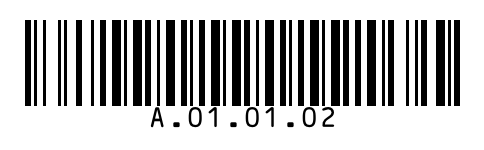
Kies je printer
Zorg dat je printers hebt gekoppeld aan Picqer. De printer die standaard geselecteerd staat, hangt af van je geselecteerde paktafel. Per paktafel kan je een standaard "Printer voor product- en locatielabels" opgeven.
Formaat van label
Als formaat voor het label wordt het formaat van de geselecteerde printer in Picqer gebruikt. In tegenstelling tot de productlabels, hebben we voor locatielabels geen exacte aanbevolen afmetingen. Voor beide labeltypes hebben we goede ervaringen met de Dymo labelwriter 450 Turbo. Deze heeft standaard etiketten van 88.5mm x 28mm.
Printen
Als er een printer geselecteerd is voor locatielabels, zie je op de locatie-pagina een knop om labels te printen. Je kunt kiezen om een locatielabel van een specifieke locatie te printen óf om labels voor meerdere locaties in één keer te printen.
Locatielabel voor één locatie printen
Ga naar de gewenste locatie in Picqer. Rechts bovenaan de pagina vind je de knop "print label". Wanneer je hier op drukt kun je de gewenste printer en het aantal selecteren.
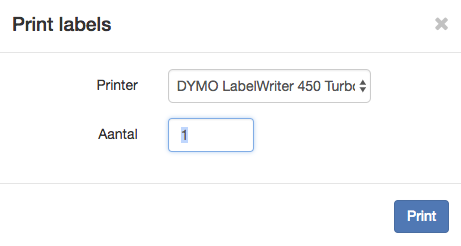
Meerdere locatielabels printen
Wil je in één keer labels van meerdere locaties printen, bijvoorbeeld van een hele stelling? Gebruik dan de optie “Print onderliggende labels”.
Ga in Picqer naar de bovenliggende locatie en scroll naar beneden. Daar zie je de onderliggende locaties en de knop “Print onderliggende labels”. Klik op de knop, kies welke labels je wilt printen, selecteer je printer en vul het gewenste aantal in.
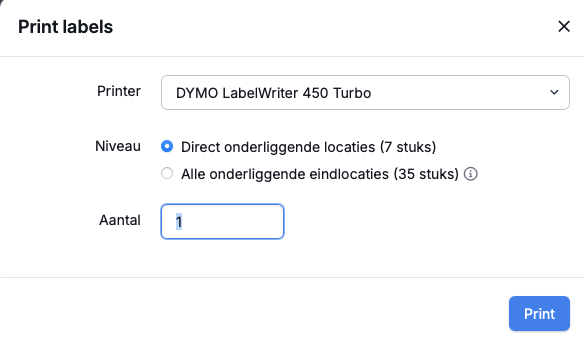
Printen via de wizard
Als je nog geen locaties hebt aangemaakt, dan kun je deze via de locatie wizard aanmaken. Na het aanmaken van de locaties krijg je direct de mogelijkheid om alle locaties te printen.



